3DMAX低多边形城市建筑模型预设插件LowPolyCityBuilder使用方法

各位设计师、3D艺术家们,大家好!
欢迎来到本次的3DMAX插件教程。你是否曾为创建庞大而风格统一的低多边形城市景观而耗费大量时间?从一砖一瓦开始建模,不仅过程繁琐,更极大地影响了我们的创作效率。
今天,我们将为大家介绍一款能够彻底改变这一工作流程的强大工具——LowPolyCityBuilder(低多边形城市生成器插件,简称LPCB)。这款插件内置了海量各种风格的建筑与设施预设,从住宅、摩天大楼到植物、交通,应有尽有,能够让你在极短的时间内,从零开始快速搭建起一座充满生机的低多边形城市。
无论你是正在制作游戏场景、动画背景,还是建筑可视化预览,这款插件都将成为你的得力助手。在本期教程中,我们将从工具条的创建开始,一步步带你掌握一键生成城市、放置单体建筑、制作交通流乃至生成地形的全部核心技巧。
现在,就让我们一起启动3DMAX,进入LowPolyCityBuilder的高效世界吧!
【适用版本】
3dMax2015 - 2026(不仅限于此范围)
Vray5或者更高版本(是因为库里部分模型使用了vray材质,如果不使用这些模型,或者重新赋予材质,Vray则非必须安装)
【创建工具条方法】
LowPolyCityBuilder完成安装后(安装方法详见插件自带安装说明),重启3dmax。下面是创建工具条的方法步骤:
1.点击主菜单“自定义->自定义用户界面”,切换到“工具栏”选项卡,点击“类别”列表从中选择“CityBuilder”;
2.新建一个空的工具栏,将“CityBuilder”下面列表中的命令依次拖放到该工具栏中创建工具按钮。
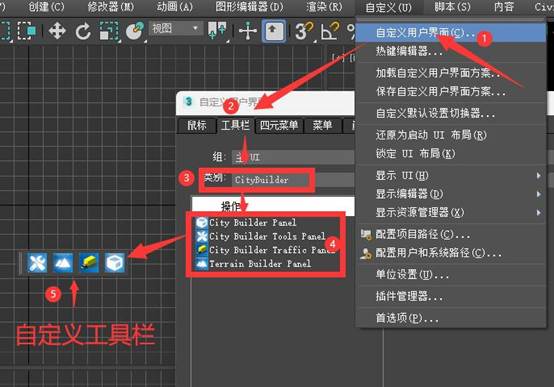
【使用方法】
快速开始:一键生成一座城市!
将当前渲染器设置为Vray,然后,单击LowPolyCityBuilder工具条中的“工具”按钮,在打开的工具面板中,单击“创建城市”按钮,稍等一会儿,直到场景中有城市建筑生成(等待时间因个人电脑配置有所不同),如图:
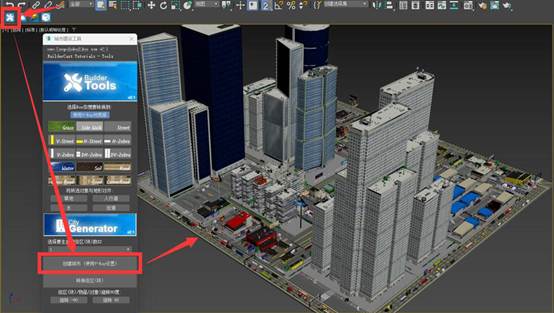
转换街区:
选择上面创建的城市街区对象,点击“转换街区(块)”按钮,将重新生成随机城市街区,如图:
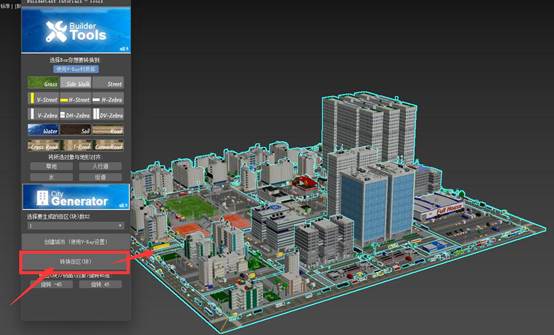
单击旋转按钮,可以旋转整个街区的方向。
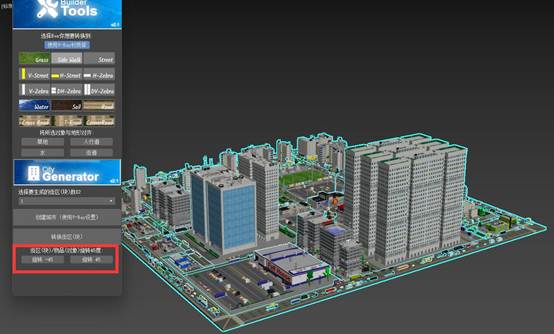
创建各种建筑或城市设施的方法:
单击LowPolyCityBuilder工具条中的“城市建筑”按钮,从“类别”列表中选择一个类别,然后,点击下面列表中的建筑对象图标,这时,会在场景中生成图标对应的建筑对象;在视口中单击鼠标,将刚才生成的建筑对象放置到鼠标单击的位置。
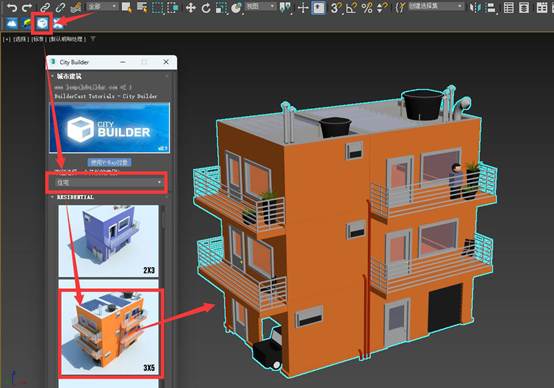
从“类别”中选择“植物”,单击下面的椰子树,在视口中单击鼠标重新放置椰子树位置,再左右移动鼠标旋转椰子树对象,单击确定。

提示:通过对LowPolyCityBuilder插件的使用,我们发现,模型库里不同的对象,在放入场景时,操作方法会有些许不同,就象上面演示的放置建筑和放置椰子树对象,基本方法相似,但放置椰子树相较放置建筑多了一步“旋转”。所以,具体其他对象的放置的方法,大家也要尝试可能存在的一些操作上的差异。
交通流动画生成方法:
1.在场景中准备车辆和路径对象,如图:
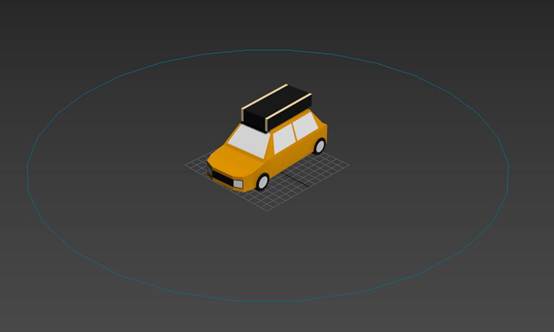
2.单击LowPolyCityBuilder工具条中的“交通”按钮,打开“城市交通”面板,选择车辆对象,单击“车辆”列表框下方的“添加”按钮,将其添加入车辆列表框内;选择路径对象,单击“路径”列表框下方的“添加”按钮,将其添加入路径列表框内;单击“创建交通流”按钮,创建交通流动画。

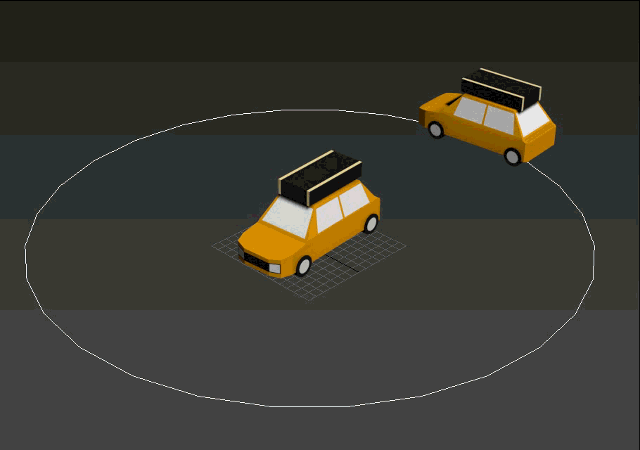
生成地形的方法:
1. 单击LowPolyCityBuilder工具条中的“地形”按钮,打开“地形生成器”面板,单击“添加高度贴图纹理”按钮,打开“材质/贴图”浏览器,选择“位图”;确定后在弹出的windows文件管理器窗口中选择一个地形贴图。
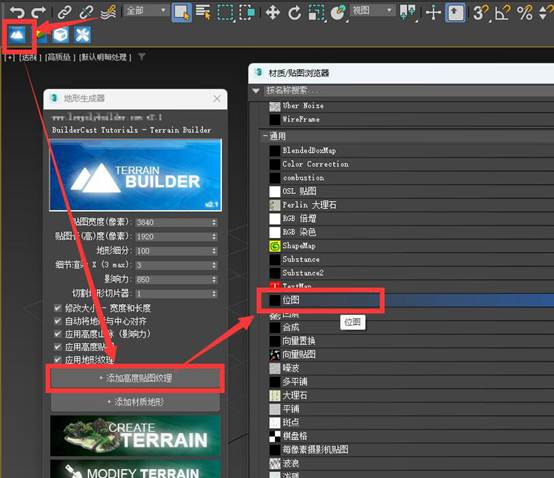
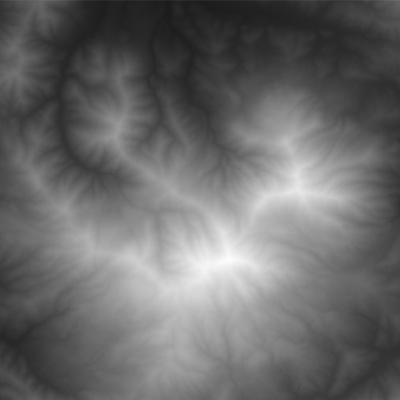
【地形贴图】
2. 设置参数:
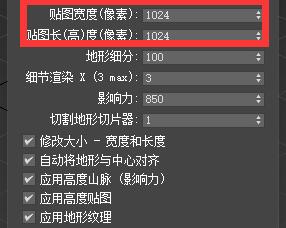
3. 单击“创建地形”按钮,生成地形
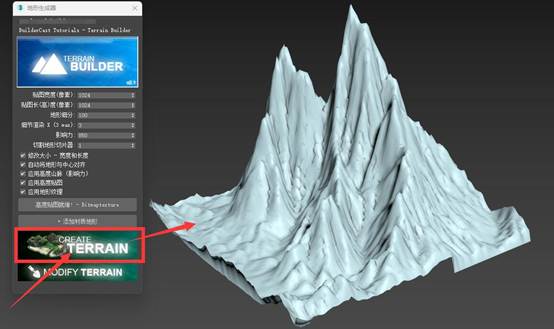
以上是我们在学习探索3DMAX低多边形城市生成器插件LowPolyCityBuilder过程中的一些经验和方法拿出来分享给大家,更多功能和操作方法还需要大家努力探索!
至此,我们已经全面学习了LowPolyCityBuilder插件从基础设置到高级功能的核心使用方法。相信大家已经感受到,从“一键生成整座城市”到精细地布置每一个建筑、车辆和地形,这款插件为我们带来的前所未有的便捷与强大。
记住,探索是熟练掌握的关键。插件中丰富的预设模型和细微的操作差异,正等待着你去一一尝试和组合,从而创造出属于你自己的、独一无二的低多边形都市。
希望本教程能帮助你打破创意的壁垒,将更多精力投入到艺术构思与设计之中。如果你在使用的过程中有任何独特的发现或精彩的作品,非常欢迎与大家一同分享。
感谢你的观看与学习,我们下一个教程再见!祝你创作愉快!
